1. Başlamadan önce
Doktor muayenehanesinde, motorlu araçlar dairesinde veya tamirhanede randevu planlayıcıya erişebilmek harika olmaz mıydı?
Bu codelab'de, Dialogflow ile basit bir chatbot oluşturacak ve tek tıklamayla entegrasyon aracılığıyla web'e entegre edeceksiniz.
Alıştırmalar aşağıdaki sırayla düzenlenmiştir:
- Dialogflow aracısı oluşturun.
- Amaç oluşturun.
- Chatbot'u test edin.
- Web entegrasyonunu etkinleştirin.
Ön koşullar
Devam etmeden önce, Build a chatbot with Dialogflow (Dialogflow ile chatbot oluşturma) rotasındaki aşağıdaki videolardan edinebileceğiniz Dialogflow'un temel kavramlarını ve yapılarını anlamanız gerekir.
Neler öğreneceksiniz?
- Dialogflow aracısı oluşturma
- Bir aracıda amaç oluşturma
- Bir intentte eğitim ifadeleri oluşturma
- Bir amaçta yanıt oluşturma
- Dialogflow temsilcisini test etme
- Web entegrasyonunu ayarlama
Ne oluşturacaksınız?
- Dialogflow'da bir aracı oluşturarak chatbot
İhtiyacınız olanlar
- Dialogflow Console'a giriş yapmak için bir tarayıcı ve e-posta adresi
2. Dialogflow aracısı oluşturma
- Dialogflow konsoluna gidin.
- Oturum açın. İlk kez kullanıyorsanız kaydolmak için e-posta adresinizi kullanın.
- Hükümler ve koşulları kabul ettiğinizde Dialogflow konsoluna yönlendirilirsiniz.
- Aracı oluşturmak için
 simgesini tıklayın, menünün en altına gidin ve **Yeni aracı oluştur**'u tıklayın.
simgesini tıklayın, menünün en altına gidin ve **Yeni aracı oluştur**'u tıklayın.
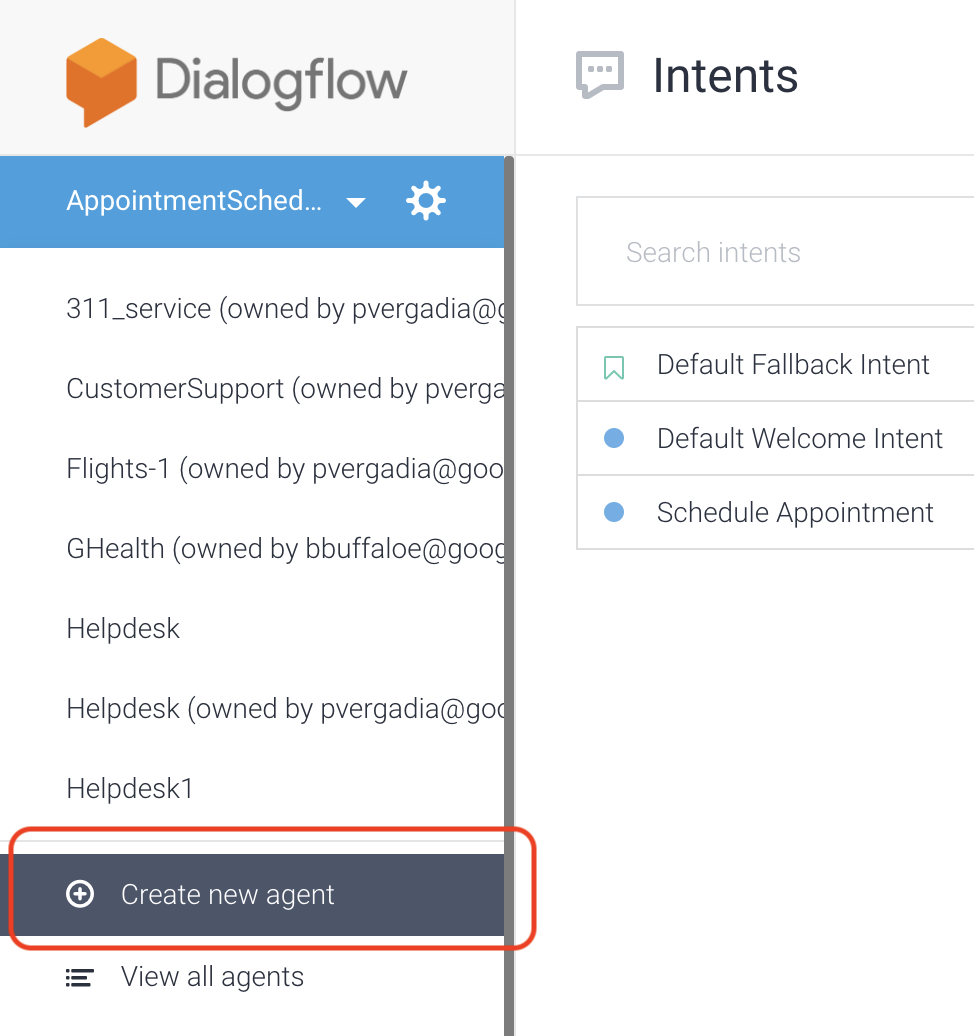
- Temsilci adı olarak "AppointmentScheduler" değerini girin.
- Oluştur'u tıklayın.
Dialogflow, aracının bir parçası olarak aşağıdaki iki varsayılan niyeti oluşturur:
- Varsayılan karşılama niyeti, kullanıcılarınızı karşılar.
- Varsayılan yedek amaç, botunuzun anlamadığı tüm soruları yakalar.
Böylece, kullanıcıları karşılayan işlevsel bir bot oluşturdunuz.
Temsilciyi test etme
Dialogflow konsolunda, aşağıdaki gibi görünen test panelini bulun:
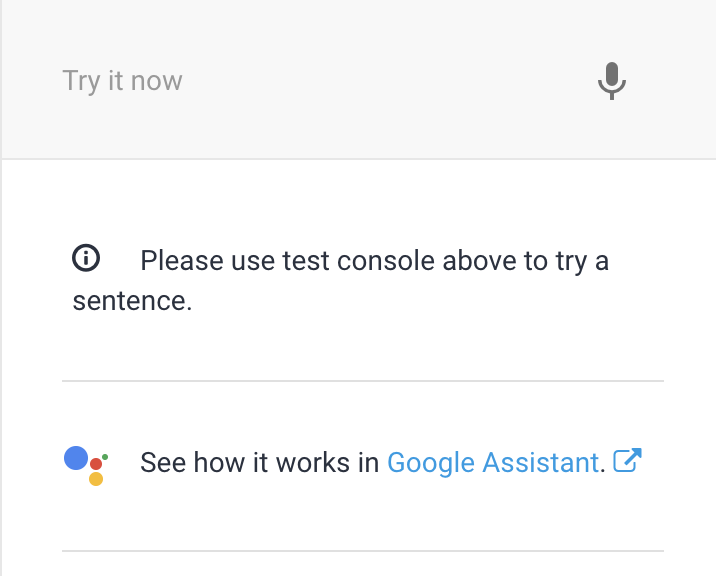
Aracı test etmek için Şimdi deneyin yazan yere "Merhaba" yazın. Temsilci, varsayılan karşılama niyetinde tanımlanan varsayılan karşılama mesajıyla yanıt vermelidir. "Merhaba! Size nasıl yardımcı olabilirim?" Yanıtı değiştirebilirsiniz.
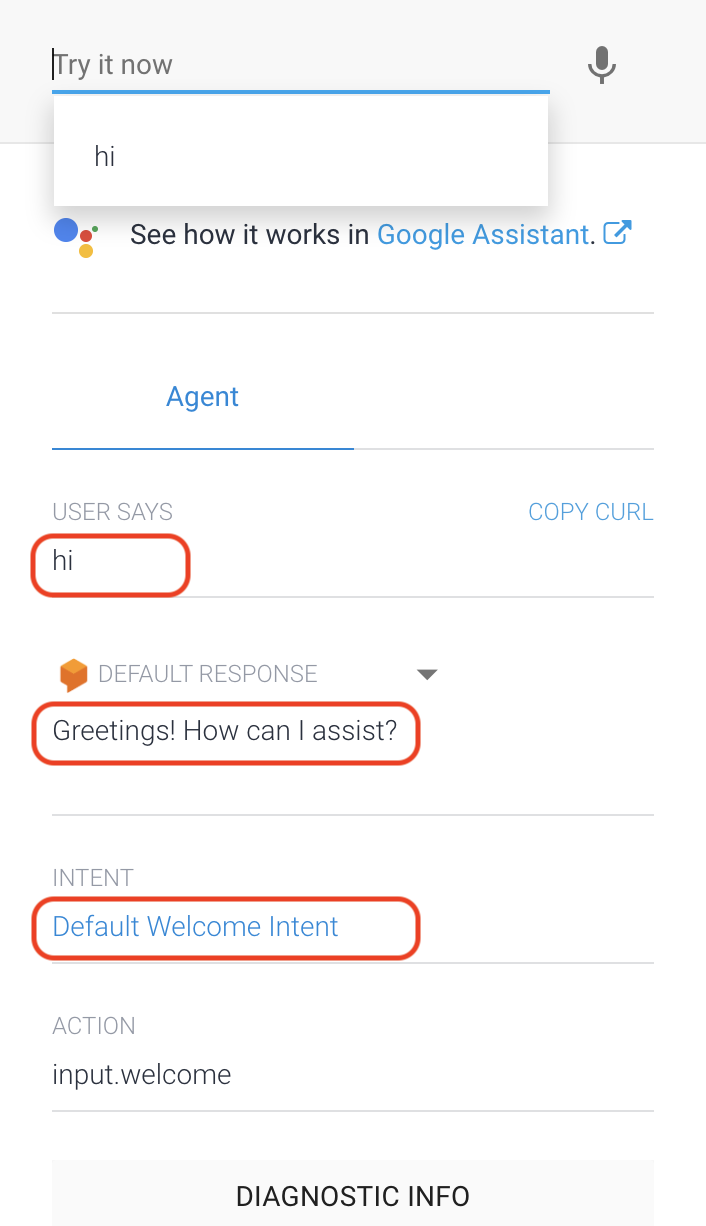
Şimdi "randevu al" yazdığınızda, aracı ne yapacağını bilmediği için varsayılan yedek amaç başlatılıyor. Bunun nedeni, bu soruyu yakalamak için herhangi bir amaç oluşturmamış olmanızdır.
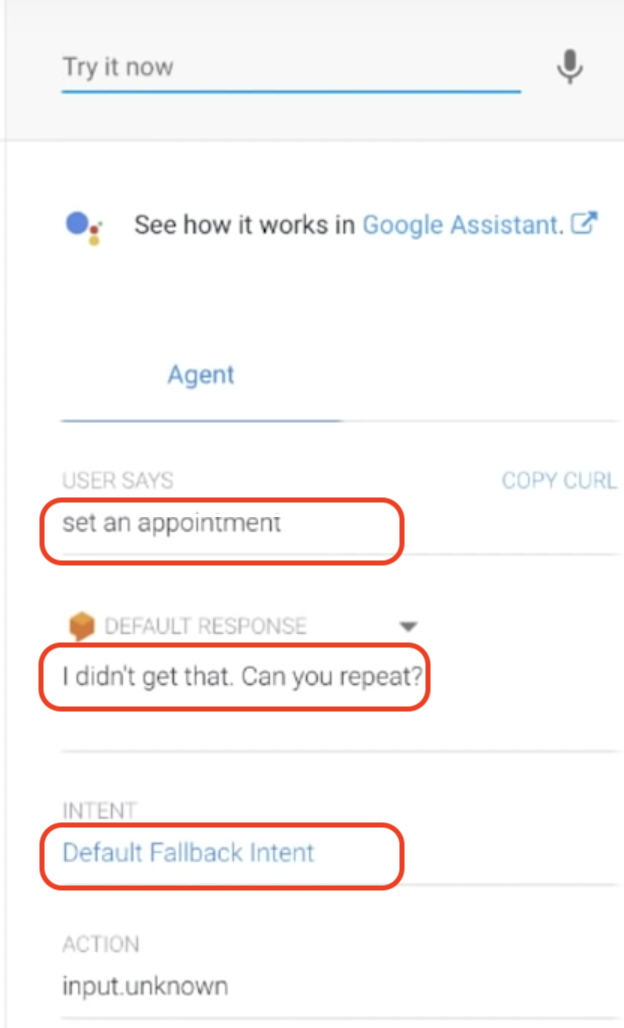
3. Amaç oluşturma
- Amacı oluşturmak için Amaçlar > Amaç Oluştur'u tıklayın. Amaç adı olarak "Schedule Appointment" (Randevu Planla) değerini girin.
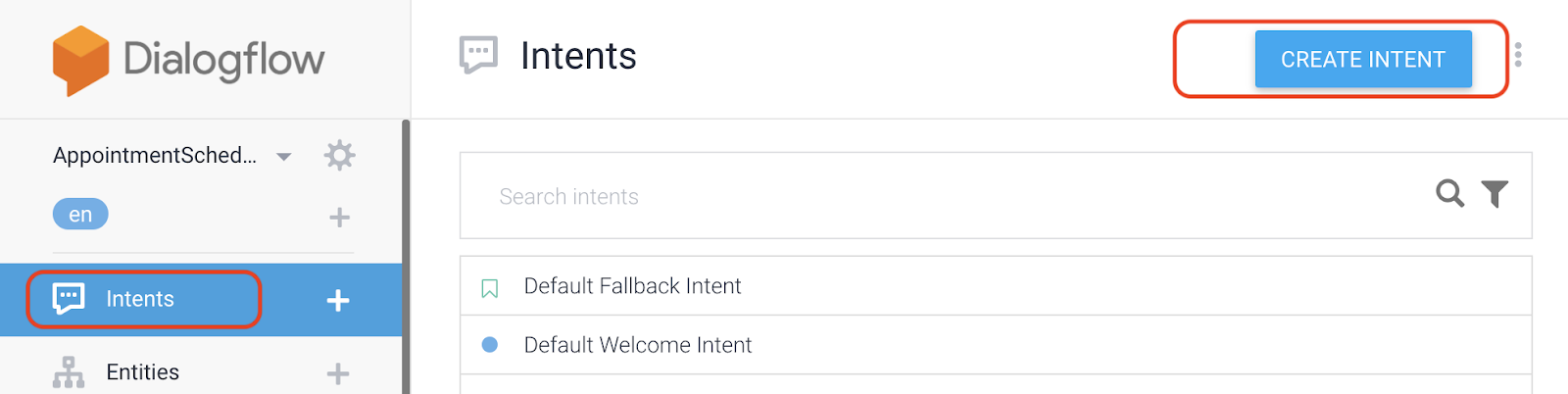
- Eğitim ifadeleri'ni tıklayın ve aşağıdaki ifadeleri girin.
- Çarşamba günü saat 14:00'e randevu ayarla
- Yarın saat 16:00 için randevu istiyorum
- Salı günü saat 15:00'e randevu almak istiyorum.
İfadeleri girerken saat ve tarih ifadelerinin otomatik olarak @sys.date ve @sys.time sistem varlıkları olarak tanımlandığını görürsünüz.
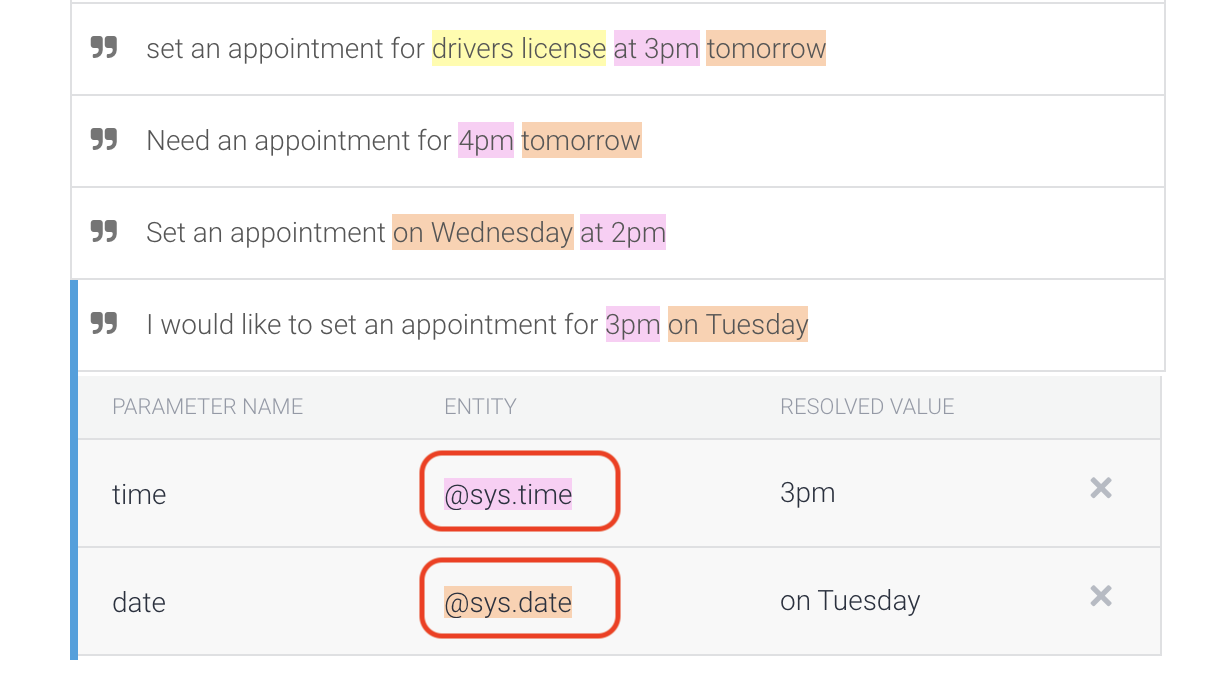
- Yanıtlar'a gidin ve "You are all set. Görüşmek üzere!" yanıtını verebilir veya daha ilgi çekici bir yanıt için "You are all set for $date at $time. Görüşmek üzere!" (Buradaki dolar($) işareti, öğe değerlerine erişmenize yardımcı olur.) Yanıt Ekle'yi tıklayın.
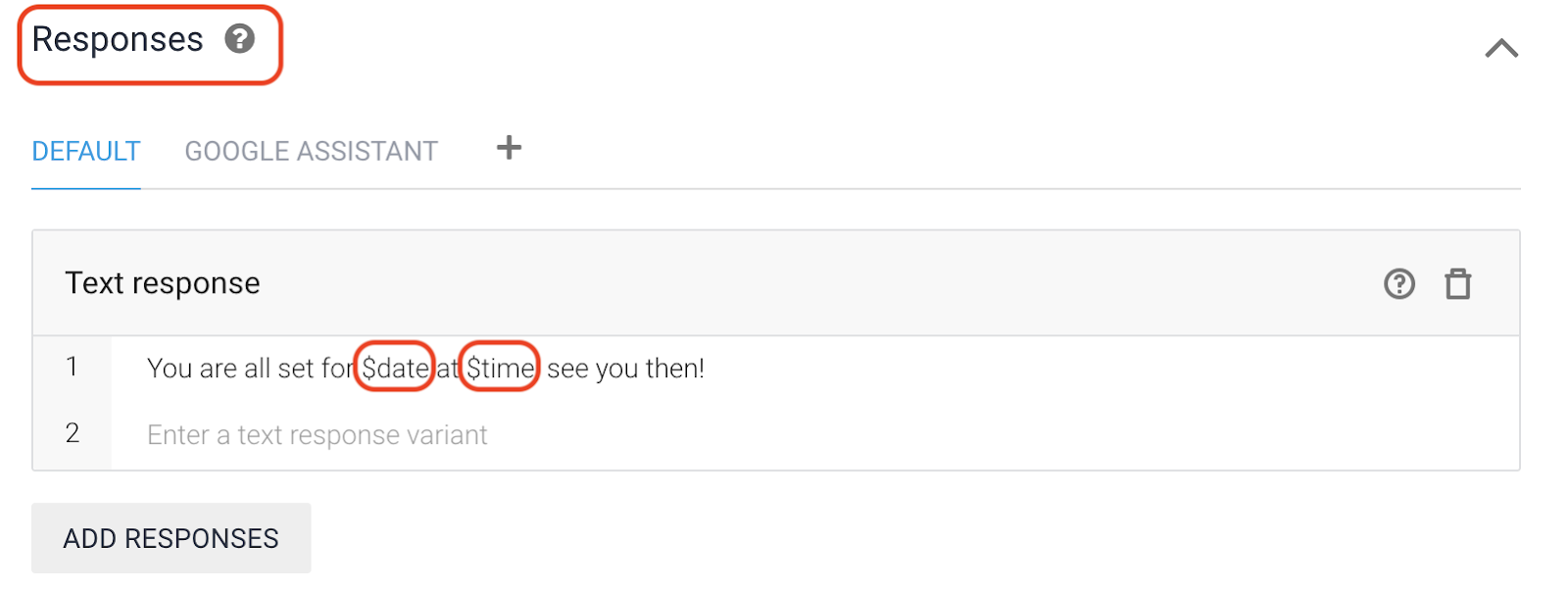
- Kaydet'i tıklayın ve "Perşembe günü saat 16:00'ya randevu ayarla" istemiyle aracıyı test edin. Beklendiği gibi, doğru tarih ve saatle yanıt alırsınız.
Yuva doldurma (Slot filling)
Şimdi "randevu ayarlama"yı test edin. Bu çok spesifik değil ve bu senaryoyu ele almadınız. Bu nedenle, varsayılan yedek amaç tarafından ele alınmalıdır. Bunu desteklemek için yuva doldurma adı verilen bir özellik kullanabilirsiniz.
Yuva doldurma, tek bir amaçta parametre-değer toplama için bir sohbet akışı tasarlamanıza olanak tanır. Belirli bir parametre değeri grubu olmadan bir işlem tamamlanamadığında bu özellik kullanışlıdır.
Ardından, yuva doldurma ayarlarını yapın.
- İşlemler ve parametreler'i tıklayın. Varlıkları gerektiği gibi yapın. Dialogflow, yanıt vermeden önce tarih ve saati sorar.
- Saat için "What time would you like to come in?" (Saat kaçta gelmek istersiniz?) yazın.
- Tarih için "Hangi tarih?" yazın.
- Kaydet'i tıklayın.
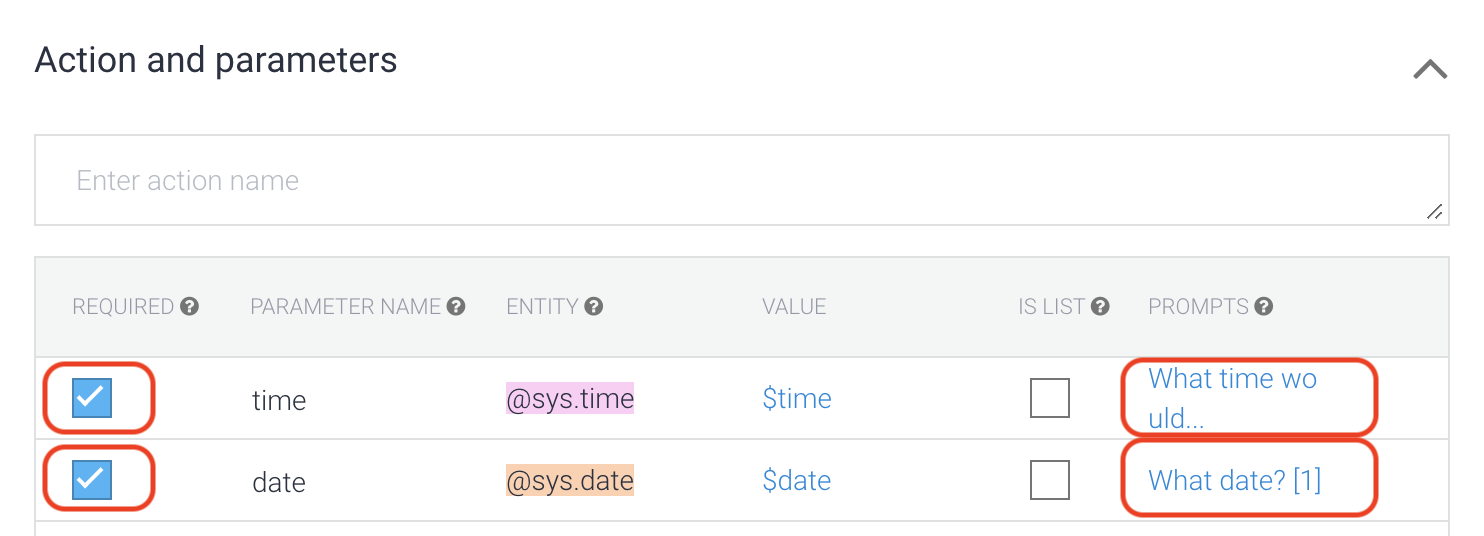
4. Chatbot'unuzu test etme
Bu aşamada Dialogflow'un kurulmuş olması gerekir. Dialogflow konsolunda Hemen deneyin yazan yere aşağıdaki görüşmeyi girin:
- Kullanıcı: "Merhaba"
- Kullanıcı: "Randevu ayarla"
- Chatbot: "Hangi tarih?"
- Kullanıcı: "23 Mayıs"
- Chatbot: "Ne zaman gelmek istersiniz?"
- Kullanıcı: "Saat 10:00"
- Chatbot: "23.05.2019 tarihinde saat 10:00:00 için randevunuz oluşturuldu. Görüşmek üzere!"
5. Tek tıklamayla web entegrasyonunu etkinleştirme
Dialogflow, chatbot'unuz için birçok entegrasyon türü sunar. Metin tabanlı arayüzün örnek web kullanıcı arayüzüne göz atın.
Dialogflow konsolunda Entegrasyonlar'ı tıklayın.
Web Demo'yu etkinleştirin.
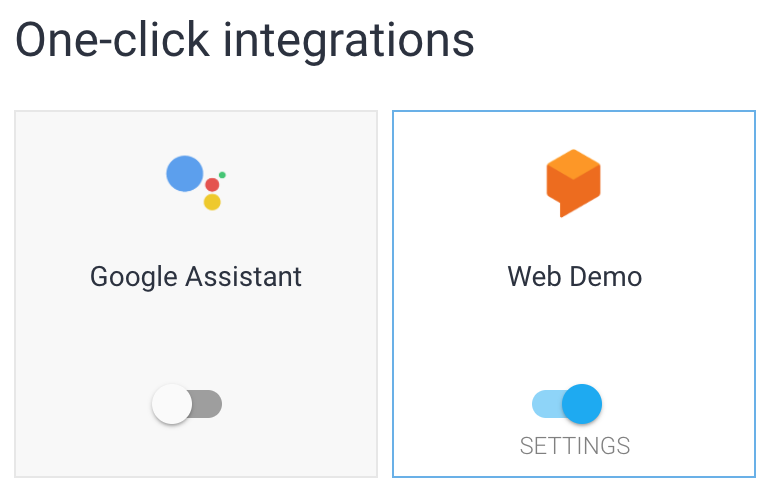
Web Demosu 'nu başlatmak için URL'yi tıklayın. 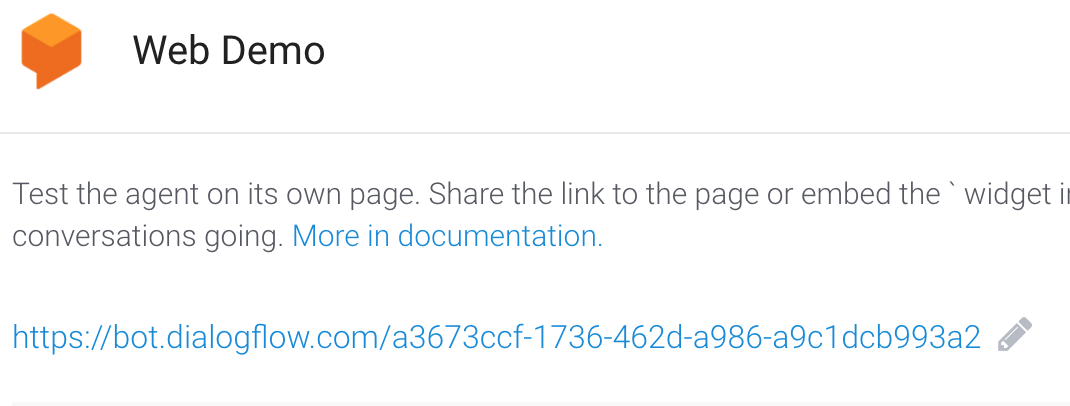
Bir şeyler sorun yazan yere yazarak sohbet arayüzünü kullanmaya başlayın. Aşağıdaki görüşmeyi kullanın:
- "Merhaba" yazın. Chatbot, önceki gibi yanıt verir.
- "Yarın saat 16:00'ya randevu al" yazın. Chatbot, randevuyu onaylayarak yanıt vermelidir.
6. Temizleme
Dialogflow'u içeren başka codelab'ler tamamlamayı planlıyorsanız bu bölümü şimdilik atlayıp daha sonra geri dönebilirsiniz.
Dialogflow aracısını silme
- Mevcut temsilcinizin yanındaki
 simgesini tıklayın.
simgesini tıklayın.
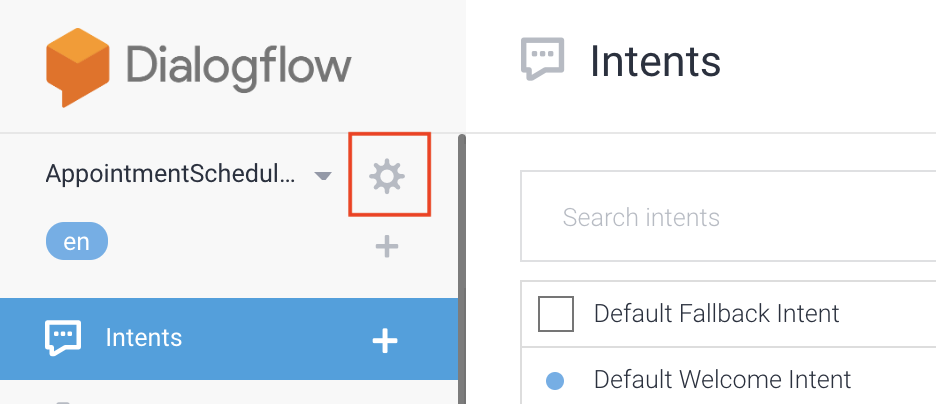
- Genel sekmesinde en alta gidin ve Bu Aracıyı Sil'i tıklayın.
- Açılan iletişim kutusuna Sil yazıp Sil'i tıklayın.
7. Tebrikler
Bir chatbot oluşturdunuz ve artık chatbot geliştiricisiniz.
Daha fazla bilgi
Diğer Dialogflow kaynaklarına göz atın:

